스마트폰과 차량을 효율적으로 연동하는 기능인 안드로이드 오토는 안전한 운전을 돕는 유용한 도구입니다. 내비게이션, 음악, 전화, 문자 등 다양한 기능을 차량 화면을 통해 조작할 수 있어 많은 운전자들이 사용하고 있습니다. 이 글에서는 안드로이드 오토를 유선 및 무선으로 연결하는 방법과 연결이 되지 않을 때 확인할 내용을 정리해드립니다.
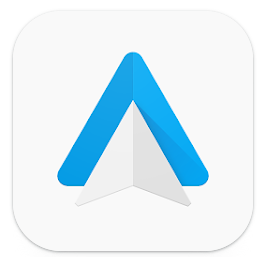
안드로이드 오토란 무엇인가요?
안드로이드 오토는 구글이 제공하는 차량 연동 서비스입니다. 스마트폰에 있는 다양한 앱을 차량 디스플레이에서 조작할 수 있도록 해줍니다. 대표적으로 지도 앱, 음악 스트리밍 서비스, 메시지 전송, 음성 명령 등이 있으며, 음성 인식을 통해 운전 중에도 손을 사용하지 않고 기능을 이용할 수 있습니다.
안드로이드 오토 유선 연결 방법
스마트폰 준비
- 안드로이드 10 이상: 안드로이드 오토 앱이 기본 설치되어 있습니다.
- 안드로이드 9 이하: Google Play에서 앱을 설치해야 합니다.
👉 안드로이드 오토 앱 설치 링크
USB 케이블 연결
- 스마트폰과 차량의 USB 포트를 케이블로 연결합니다.
- 안정적인 연결을 위해 정품 또는 고품질 인증 케이블을 사용하는 것이 좋습니다.
연결 요청 동의
- 스마트폰 화면에 연결 허용 메시지가 나타나면 ‘허용’ 또는 ‘동의’를 선택합니다.
- 차량 디스플레이에서도 연결 관련 메시지가 표시될 수 있으니 확인 후 수락합니다.
연결 완료 확인
- 연결이 완료되면 차량 화면에 안드로이드 오토 인터페이스가 표시됩니다.
- 이후에는 케이블만 연결하면 자동으로 실행됩니다.
무선 연결 방법
최초 유선 연결 필요
- 무선 연결을 사용하려면, 최초 한 번은 USB 케이블로 유선 연결을 진행해야 합니다.
무선 기능 활성화
- 스마트폰의 Wi-Fi와 Bluetooth를 모두 켜둡니다.
- 차량 메뉴에서 ‘기기 연결’ 또는 ‘폰 프로젝션’ 항목을 찾아 무선 안드로이드 오토 기능을 활성화합니다.
블루투스 페어링
- 차량 화면에서 스마트폰을 선택하거나
- 스마트폰의 블루투스 설정에서 차량 기기를 선택해 연결합니다.
무선 연결 완료
- 블루투스 연결이 완료되면, Wi-Fi를 통해 스마트폰과 차량이 자동으로 연결됩니다.
- 이후부터는 케이블 없이도 차량 시동만 걸면 자동으로 연결됩니다.
연결이 되지 않을 때 확인할 사항
블루투스 및 Wi-Fi 점검
- 두 기능이 모두 켜져 있는지 확인하고, 한 번 껐다가 다시 켜보는 것도 좋습니다.
차량과 기기의 호환성 확인
- 차량이 안드로이드 오토를 지원하는지 확인해야 합니다.
- 차량 매뉴얼 또는 제조사 고객센터를 통해 지원 여부를 확인할 수 있습니다.
앱 설치 여부 확인
- 안드로이드 9 이하 사용자의 경우, 반드시 앱을 설치해야 합니다.
- 설치되어 있지 않으면 연결이 불가능합니다.
사용 시 주의할 점
- 차량과 스마트폰 모두 무선 연결 기능을 지원해야 무선으로 사용할 수 있습니다.
- 일부 차량에서는 무선 연결이 제한될 수 있으며, 제조사나 모델에 따라 차이가 있습니다.
- 무선 연결은 Wi-Fi와 Bluetooth를 동시에 사용하므로 배터리 소모가 증가할 수 있습니다.
꼭 기억해두면 좋은 점
- 무선 연결을 원하더라도 처음 한 번은 유선 연결이 필수입니다.
- 차량과 스마트폰의 연결 기능이 모두 활성화되어 있어야 자동 연결이 가능합니다.
- 연결이 잘 되지 않을 경우, 차분히 단계를 다시 확인하는 것이 문제 해결에 도움이 됩니다.
안드로이드 오토는 운전 중 편의성과 안전을 동시에 높여주는 훌륭한 도구입니다. 연결 과정을 한 번만 정확히 설정해두면, 그 이후부터는 보다 간편하게 스마트폰 기능을 차량에서 사용할 수 있으니, 차량과 스마트폰이 모두 지원하는 경우 꼭 활용해보시길 권해드립니다.
핵심 요약
- 안드로이드 오토: 스마트폰과 차량을 연동하여 내비게이션, 음악, 전화 등을 차량 화면에서 조작할 수 있는 구글의 서비스입니다.
- 주요 기능: 지도 앱, 음악 스트리밍, 메시지 전송, 음성 명령 등이 있으며, 음성을 통해 손을 사용하지 않고 기능을 이용 가능합니다.
- 유선 연결: 안드로이드 10 이상은 기본 설치된 앱으로, 안드로이드 9 이하는 Google Play에서 별도의 설치가 필요합니다.
- 무선 연결: 무선 연결이 가능한 차량과 스마트폰을 설정하여 더 편리하게 사용할 수 있습니다.
- 문제 해결: 연결이 되지 않을 경우, 스마트폰과 차량의 호환성, 케이블 상태, 블루투스 및 Wi-Fi 설정 등을 점검해야 합니다.